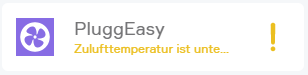Digitale Steuerung
Erstellen
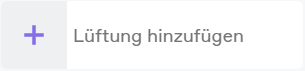
Wurde die Lüftung an betreffende Ein- Ausgänge angeschlossen, muss sie in Ihrem evon Smart Home System angelegt werden.
Wählen Sie dazu "Lüftung hinzufügen".
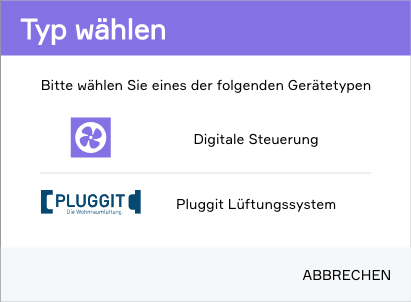
Es erscheint ein Popup, über welches Sie das betreffende Lüftungssystem auswählen können.
Wählen Sie "Digitale Steuerung".
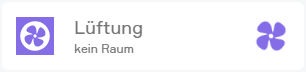
Sobald Sie eine Wahl getroffen haben, wird eine neue Lüftung erstellt und kann konfiguriert werden.
Konfiguration
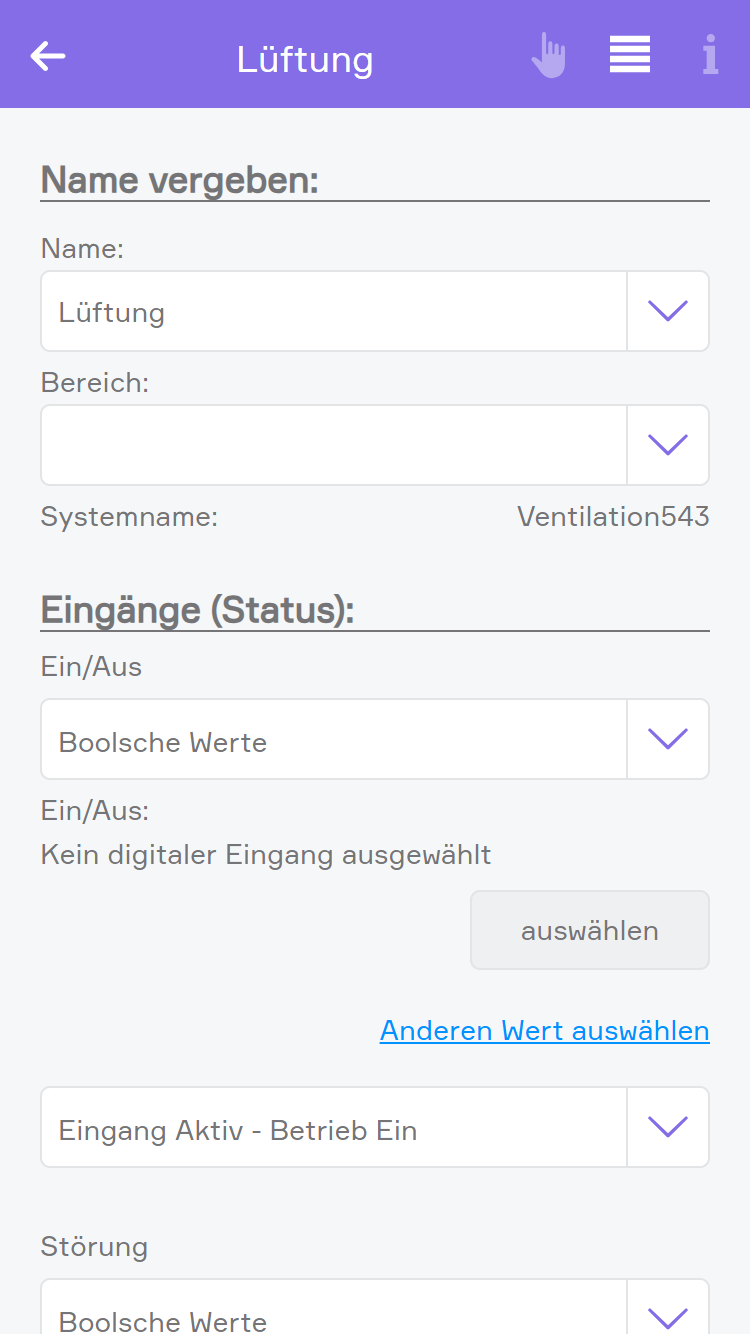
Nachdem Sie eine neue Lüftung in evon Smart Home angelegt haben, sollten Sie dieser zunächst einen Namen geben und sie einem Raum zuordnen.
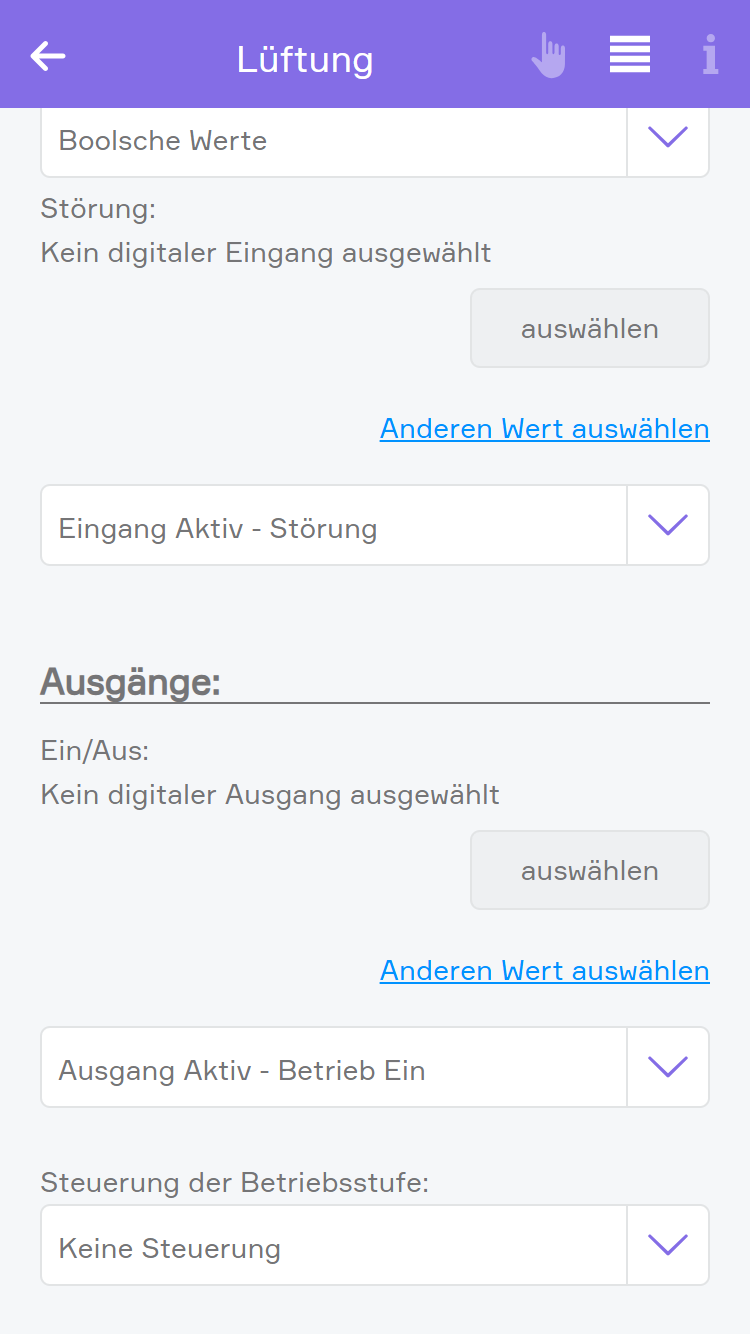
Um die angebundene Lüftung zu steuern oder den aktuellen Status zu erhalten, müssen folgende Ein- und Ausgänge definiert werden:
Ein/Aus
- Stellt den aktuellen Betriebszustand dar.
- Auswahlmöglichkeiten für den Eingang: Hier kann gewählt werden, ob ein boolscher oder numerischer Wert verknüpft werden soll. Wenn ein boolscher Wert verknüpft werden soll, kann über den Button Auswählen ein digitaler Eingang verknüpft werden, oder mit einem Klick auf den Text Anderen Wert auswählen ein beliebiger boolscher Wert aus dem System hinzugefügt werden. Wenn ein numerischer Wert verknüpft werden soll, kann über den Button Auswählen ein beliebiger numerischer Wert aus dem System hinzugefügt werden.
- Auswahlmöglichkeiten für den Ausgang: Hier kann über den Button auswählen, ein digitaler Ausgang verknüpft werden, oder mit einem Klick auf den Text Anderen Wert auswählen, ein beliebiger boolscher Wert aus dem System hinzugefügt werden.
Störung
- Wird verwendet um eine Störung der Lüftung zu melden.
- Auswahlmöglichkeiten für den Eingang: Gleich wie bei Ein/Aus
Da nicht jede Lüftung die digitalen Signale gleich handhabt, kann ausgewählt werden, wie der Wert des Eingangs interpretiert wird.
Die Verwendung der digitalen Eingänge ist für den Betrieb der Lüftungs-App nicht zwingend erforderlich. Sollten Sie den Eingang für den Betriebsstatus nicht konfiguriert haben, wird für den angezeigten Wert der aktuelle Zustand des entsprechenden digitalen Ausgangs verwendet.
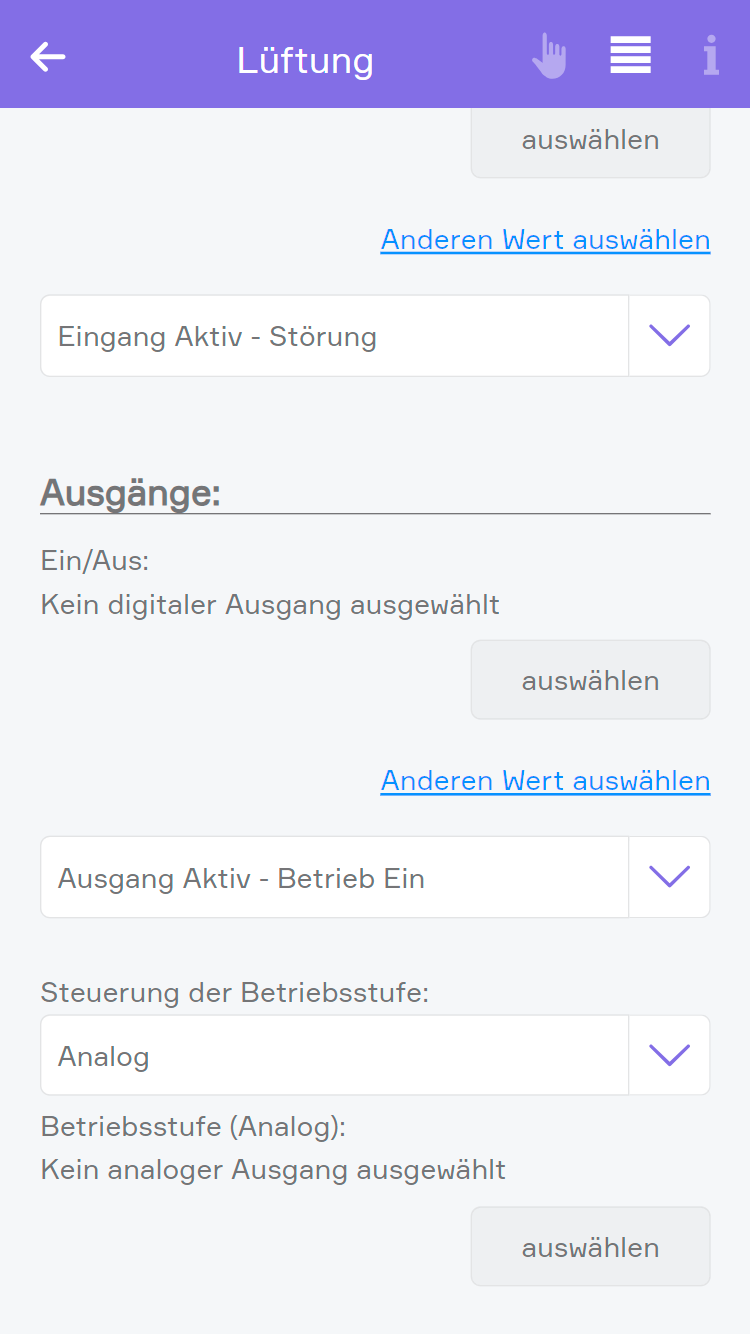
Über die digitalen Ausgänge haben Sie die Möglichkeit, den Status folgender Werte zu ändern:
Ein/Aus
Stellt den aktuellen Betriebszustand dar. Dieser Ausgang ist zwingend erforderlich um die Lüftung in Betrieb zu nehmen und die anderen Bedienelemente zu aktivieren.
Es kann zusätzlich eingestellt werden, wie das Signal interpretiert werden soll.
Es ist nicht zwingend notwendig den Ausgang für Ein/Aus zu verknüpfen. Wenn kein Ausgang verknüpft wurde, schaltet das Einschalten auf den letzten Lüfterzustand. Beim Ausschalten werden bei digitaler Steuerung alle Ausgänge deaktiviert und bei analoger Steuerung der Ausgang auf 0 gesetzt.
Steuerung der Betriebsstufe
Zur Steuerung der Lüfterstufe, kann zwischen Analog und Digital gewählt werden.
Analog
Für die analoge Steuerung der Betriebsstufe wird ein Analoger benötigt, welcher die Lüfterstufen zwischen 1 und 10 ansteuert.
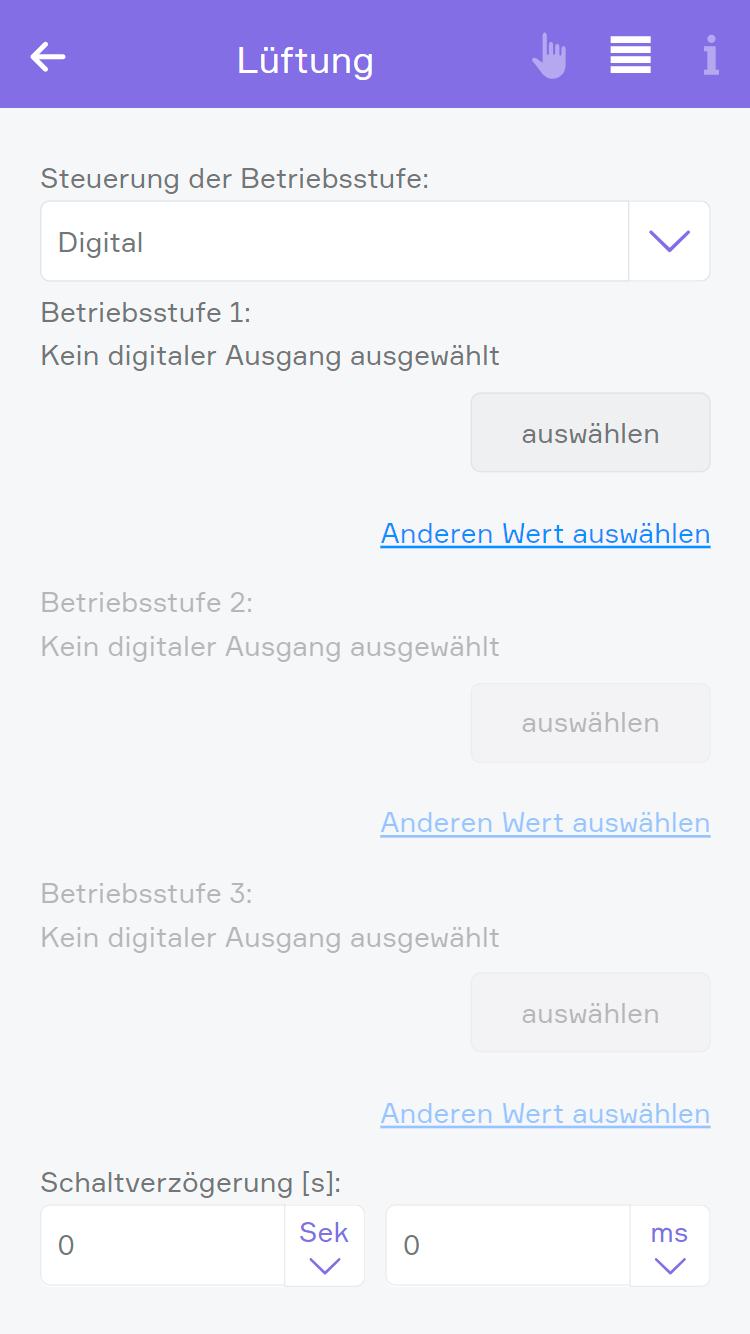
Digital
Für die digitale Steuerung der Betriebsstufe werden 3 einzelne digitale Ausgänge benötigt, über die die Lüftung in 3 Stufen geregelt werden kann.
Zusätzlich kann eine Schaltverzögerung angegeben werden, diese Zeit wird beim Umschalten zwischen den Stufen eingehalten. z.B.: Stufe 2 auf Stufe 3 Umschalten mit einer Schaltverzögerung von 1 Sekunde: Ausgang 2 schaltet aus -> 1 Sekunde Pause -> Ausgang 3 schaltet ein.
Bedienung
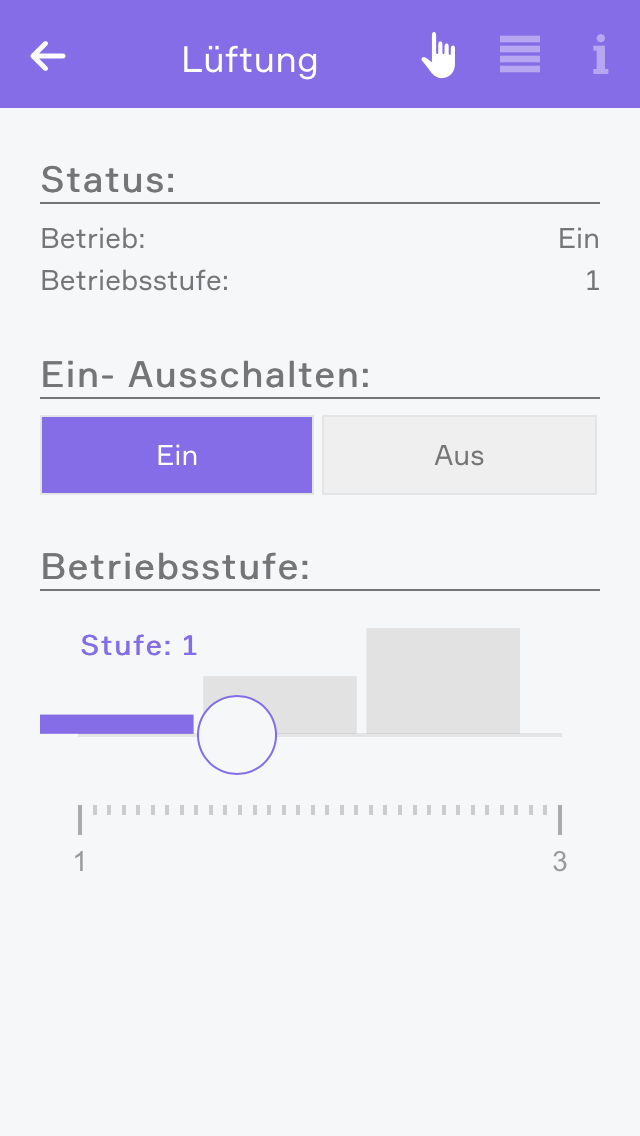
In der Bedienoberfläche der Lüftung, wird der aktuelle Status des Gerätes angezeigt. Abhängig davon, ob der digitale Eingang für das Auslesen des Betriebsstatus verwendet wird, bezieht die Lüftung diese Information entweder von dem Eingang, oder von den an den entsprechenden Ausgang geschickten Signal.
Ist die Lüftung nicht aktiv oder kein digitaler Ausgang für die Schaltung des Betriebsstatus konfiguriert, sind alle hier sichtbaren Bedienelemente ausgegraut und nicht verwendbar. Außerdem müssen die digitalen Ausgänge der betreffenden Bedienelemente konfiguriert worden sein, um diese zu aktivieren.
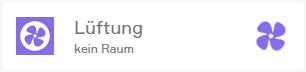
Hält man den Finger oder Klick länger auf dem ObjectPanel der Lüftung gedrückt, kann im erscheinenden Menü die Größe des Panels umgestellt werden. In der großen Version ist zusätzlich das Bedienelement für die Steuerung der Betriebsstufe sichtbar.
Szenen
Die Lüftung bietet folgende Auslöser für evon Smart Home Szenen (Wenn...):
- Wurde aktiviert: Die Lüftung wurde aktiviert
- Wurde deaktiviert: Die Lüftung wurde deaktiviert
- Störung erkannt: Eine Störung an der Lüftungsanlage wurde gemeldet
Die Lüftung bietet folgende Funktionen für evon Smart Home Szenen (Dann...):
- Ausschalten: Das Gerät wird ausgeschaltet
- Betriebsstufe setzen: Eine beliebige Betriebsstufe kann für das Gerät vorgegeben werden
- Einschalten: Das Gerät wird eingeschaltet
Pluggit Avent
Erstellen
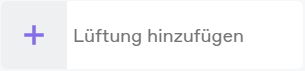
Wurde die Pluggit Avent Lüftung mit Ihrem Netzwerk verbunden, muss sie in Ihrem evon Smart Home System angelegt werden.
Wählen Sie dazu "Lüftung hinzufügen".
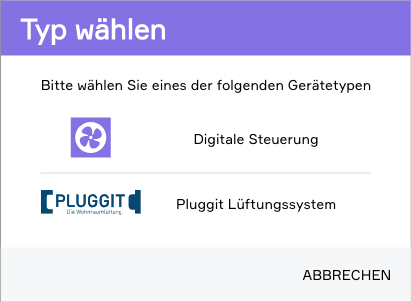
Wählen Sie "Pluggit Lüftungssystem"

Bei der Auswahl des Pluggit Gerätetyps wählen Sie "Avent Wohnraumlüftungsgeräte"
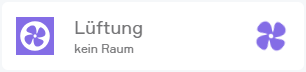
Sobald Sie eine Wahl getroffen haben, wird eine neue Lüftung erstellt und kann konfiguriert werden.
Konfiguration
Nachdem Sie eine neue Pluggit Avent Lüftung in evon Smart Home angelegt haben, sollten Sie dieser zunächst einen Namen geben und sie einem Raum zuordnen.
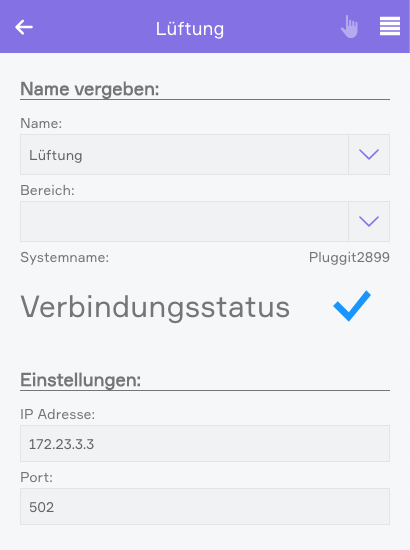
Um Ihr Pluggit Gerät steuern zu können, stellen Sie sicher, dass es sich im gleichen Netzwerk wie in Ihr evon Smart Home befindet. Tragen Sie die IP-Adresse der Pluggit Lüftung in das betreffende Feld ein.
Ist die Adresse korrekt und die Verbindung konnte erfolgreich hergestellt werden, wird Ihnen dies beim Verbindungsstatus angezeigt.
Sollte das Pluggit-Lüftungsgerät über das Netzwerk nicht erreichbar sein, müssen gegebenenfalls die Netzwerkeinstellungen über das PC-Programm "Pluggit iFlow" kontrolliert werden. Die Verbindung des Programms mit dem Lüftungsgerät erfolgt mittels USB-Kabel (Type B - Type A).
Download-Link: http://www.pluggit.com/portal/de/software-lueftungsgeraet-2-40-12113
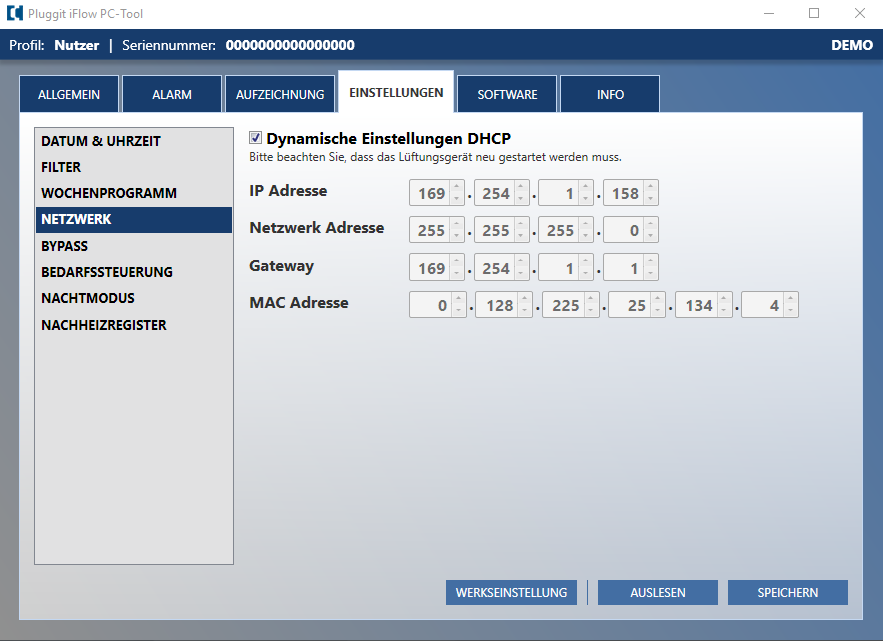
Bedienung

In der Bedienoberfläche der Lüftung, wird der aktuelle Status des Gerätes angezeigt. Sie haben hier einen Überblick über alle Sensorwerte, die Lüfterstufe sowie den aktuellen Betriebsmodus.
Der Betriebsmodus und die Lüfterstufe können mit den betreffenden Bedienelementen geändert werden. Je nachdem, welcher Betriebsmodus aktuell aktiv ist, kann es sein, dass eine Änderung der Lüftungsstufe nicht möglich ist. Das Ändern der Lüftungsstufe ist nur in den Betriebsmodi "Manuell" und "Sommer" möglich.
Folgende Betriebsmodi stehen zu Auswahl:
Manuell
Erlaubt Änderung der Lüfterstufe.
Wochenprogramm
Aktiviert eingestelltes Wochenprogramm.
Urlaub
In diesem Modus läuft das System im Feuchteschutz mit niedrigster Stufe.
Sommer
Schaltet den Zuluftventilator aus bzw. verwendet den Sommerbypass (wenn installiert)
Kaminfunktion
Erzeugt einen Überdruck im Haus
Szenen
Die Lüftung bietet folgende Auslöser für evon Smart Home Szenen (Wenn...):
- Wurde aktiviert: Die Lüftung wurde aktiviert
- Wurde deaktiviert: Die Lüftung wurde deaktiviert
- Störung erkannt: Eine Störung an der Lüftungsanlage wurde gemeldet
Die Lüftung bietet folgende Funktionen für evon Smart Home Szenen (Dann...):
- Ausschalten: Das Gerät wird ausgeschaltet
- Betriebsstufe setzen: Eine beliebige Betriebsstufe kann für das Gerät vorgegeben werden
- Einschalten: Das Gerät wird eingeschaltet
Pluggit iconVent
Erstellen
Wurde die Pluggit iconVent Lüftung mit Ihrem Netzwerk verbunden, muss sie in Ihrem evon Smart Home System angelegt werden.
Wählen Sie dazu "Lüftung hinzufügen".
Wählen Sie "Pluggit Lüftungssystem"
Bei der Auswahl des Pluggit Gerätetyps wählen Sie "Avent Wohnraumlüftungsgeräte"
Danach werden die Pluggit iconVent Geräte automatisch im Netzwerk gesucht und gelistet. Mit "Hinzufügen" werden diese mit evon Smart Home verbunden.
Konfiguration
In den Parametern können Sie den Namen ändern und das Gerät einem Raum zuordnen.
Unter Einstellungen können Sie folgende Einstellungen vornehmen:
- IP-Adresse: Sollte sich die IP-Adresse des Gerätes nach dem hinzufügen ändern, können Sie diese hier anpassen.
- bei nötigem Filterwechsel benachrichtigen: Hier können Sie einstellen, ob Sie eine Benachrichtigung erhalten wollen, falls der Filter zu wechseln ist
- Filter wechseln nach [h]: Hier können Sie die Zeit anpassen, nach wie vielen Stunden der Filter gewechselt werden soll
Außerdem werden noch zusätzliche Informationen zum Gerät angezeigt, wie die Modell Version und die MAC-Adresse.
Bedienung
In der Bedienungsoberfläche wird der aktuelle Modus angezeigt.
Je nach Modus kann die Lüftungsstufe, die Dauer wie lange der Modus läuft, Ventilator Richtung oder weitere Einstellungen getroffen werden.
Über die Auswahlliste kann der Modus geändert werden.
Zusätzlich werden die aktuelle Temperatur, Luftfeuchtigkeit und Luftqualität des aktuellen Raumes angezeigt.
Lüften
Im Modus Lüften kann die Lüftungsstärke von 0.5 bis 4 eingestellt werden.
Außerdem kann die Ventilator Richtung auf Standard, in Gegenrichtung oder auf Wärmerückgewinnung gestellt werden.
Schlafen
Im Modus Schlafen wird die Lüftung Aus oder Leiser gestellt, sodass diese während der Nacht keine Störenden Geräusche erzeugt.
Hier können Sie eine Dauer einstellen, nach welcher die Lüftung auf den letzten Modus zurückschaltet.
Stoßlüften
Im Modus Stoßlüften wird die höchste Stufe gesetzt und es kann eine Dauer angegeben werden, nach welcher die Lüftung auf den letzten Modus zurückschaltet.
Außerdem kann die Ventilator Richtung auf Standard, in Gegenrichtung oder auf Wärmerückgewinnung gestellt werden.
Automatik
Im Automatik Modus regelt die Lüftung vollautomatisch anhand der integrierten Sensoren.
Hier können Sie verschiedene Einstellungen wählen:
- Zieltemperatur: Die Zieltemperatur, welche durch Wärmerückgewinnung erreicht werden soll.
- Luftfeuchtigkeit: Der Luftfeuchtigkeitsbereich, welcher von der Lüftung erreicht werden soll.
- VOC: Durch die Messung von VOC (Flüchtige organische Stoffe) wird die Lüftung so geregelt, dass ein gutes Raumklima erreicht wird.
- Ruhe: Reduziert die Lüfterdrehzahl um Störende Geräusche zu vermeiden.
Aus
Die Lüftung wird bis zum nächsten manuellen Aktivieren beendet.
Szenen
Die Lüftung bietet folgende Auslöser für evon Smart Home Szenen (Wenn...):
- Wurde aktiviert: Die Lüftung wurde aktiviert
- Wurde deaktiviert: Die Lüftung wurde deaktiviert
- Verbindung verloren: Die Verbindung zur Lüftung wurde verloren
Die Lüftung bietet folgende Funktionen für evon Smart Home Szenen (Dann...):
- auf Automatik stellen: Setzt den Modus Automatik mit den angegebenen Einstellungen
- auf Lüften stellen: Setzt den Modus Lüften mit der gewählten Stärke und Richtung
- auf Schlafen stellen: Setzt den Modus Schlafen über die gewählte Dauer
- auf Stoßlüften stellen: Setzt den Modus Stoßlüften über die gewählte Dauer und in die gewählte Richtung
- Ausschalten: Das Gerät wird ausgeschaltet
- alle auf Automatik stellen: Setzt auf allen Lüftungen den Modus Automatik mit den angegebenen Einstellungen
- alle auf Lüften stellen: Setzt auf allen Lüftungen den Modus Lüften mit der gewählten Stärke und Richtung
- alle auf Schlafen stellen: Setzt auf allen Lüftungen den Modus Schlafen über die gewählte Dauer
- alle auf Stoßlüften stellen: Setzt auf allen Lüftungen den Modus Stoßlüften über die gewählte Dauer und in die gewählte Richtung
- alle Ausschalten: Schaltet alle Lüftungen aus
Pluggit PluggEasy
Erstellen

Wurde die Pluggit PluggEasy Lüftung an eine RS485 Schnittstelle des evon Smart Homes angeschlossen, kann diese mit einem Klick auf Lüftung hinzufügen hinzugefügt werden.
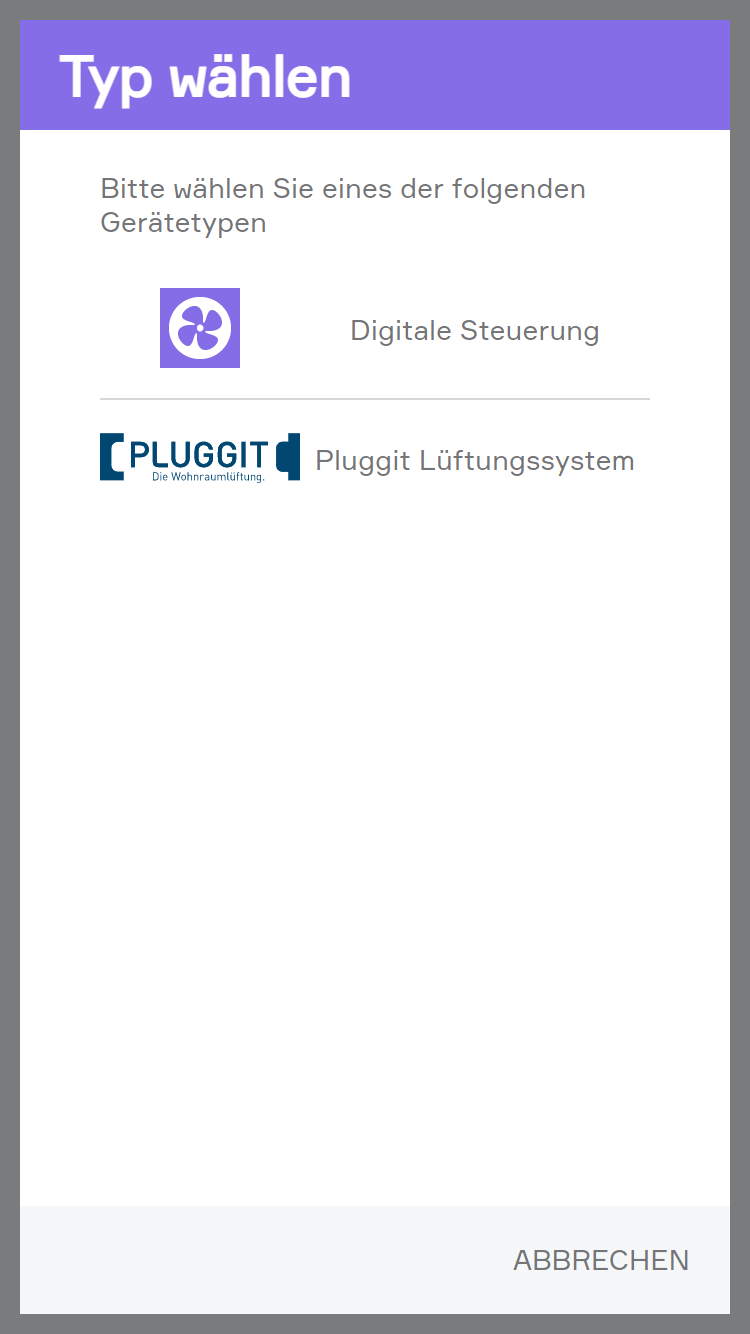
Als Lüftungssystem Pluggit Lüftungssystem auswählen
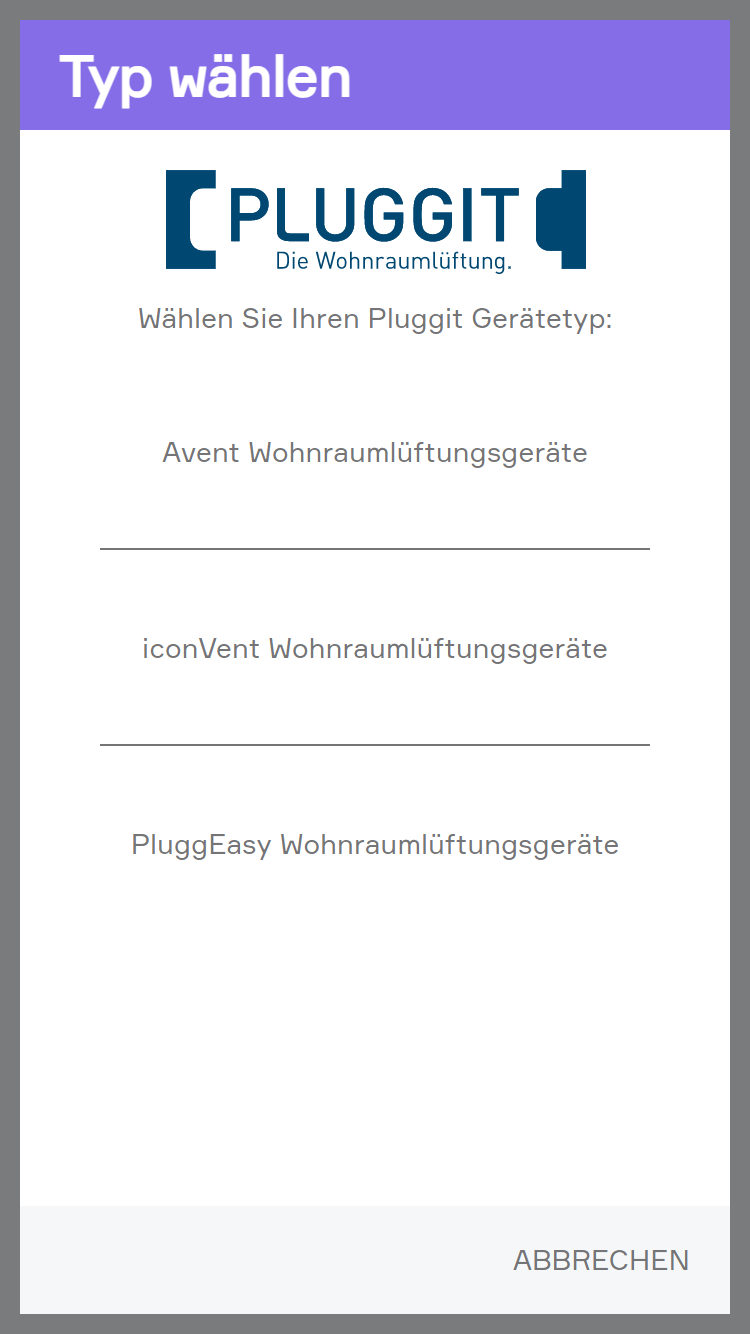
Bei der Auswahl des Pluggit Gerätetyps PluggEasy Wohnraumlüftungsgeräte auswählen.

Danach muss ausgewählt werden, an welcher RS485-Schnittstelle das Gerät angeschlossen wurde.
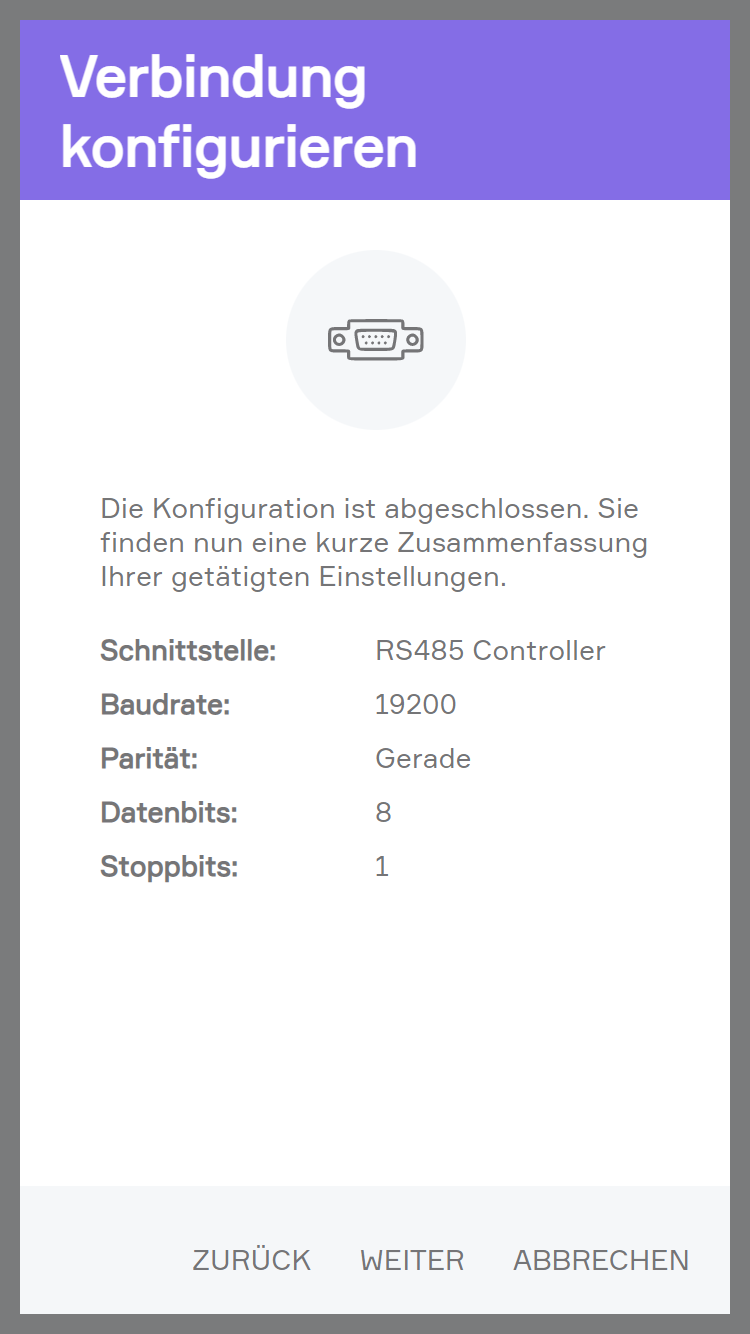
Als nächsten müssen noch die Einstellungen bestätigt werden. Danach wird eine Verbindung mit dem Gerät hergestellt und wenn dies erfolgreich war, wird die Wohnraumlüftung zum evon Smart Home System hinzugefügt.
Bedienung
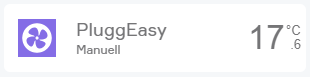
Im Object Panel wird der aktuelle Betriebsstatus sowie die Auslasstemperatur angezeigt.

Im Operator Panel kann unter Modus, der Betriebsmodus des Geräts geändert werden.
Wenn der manuelle Betriebsmodus aktiv ist, kann unter Lüfterstufe, die Lüfterstufe verändert werden.
Unter Zusätzliche Einstellungen wird der Status der zusätzlich getroffenen Einstellungen angezeigt, welche im Parameter Panel eingestellt werden können.
Konfiguration
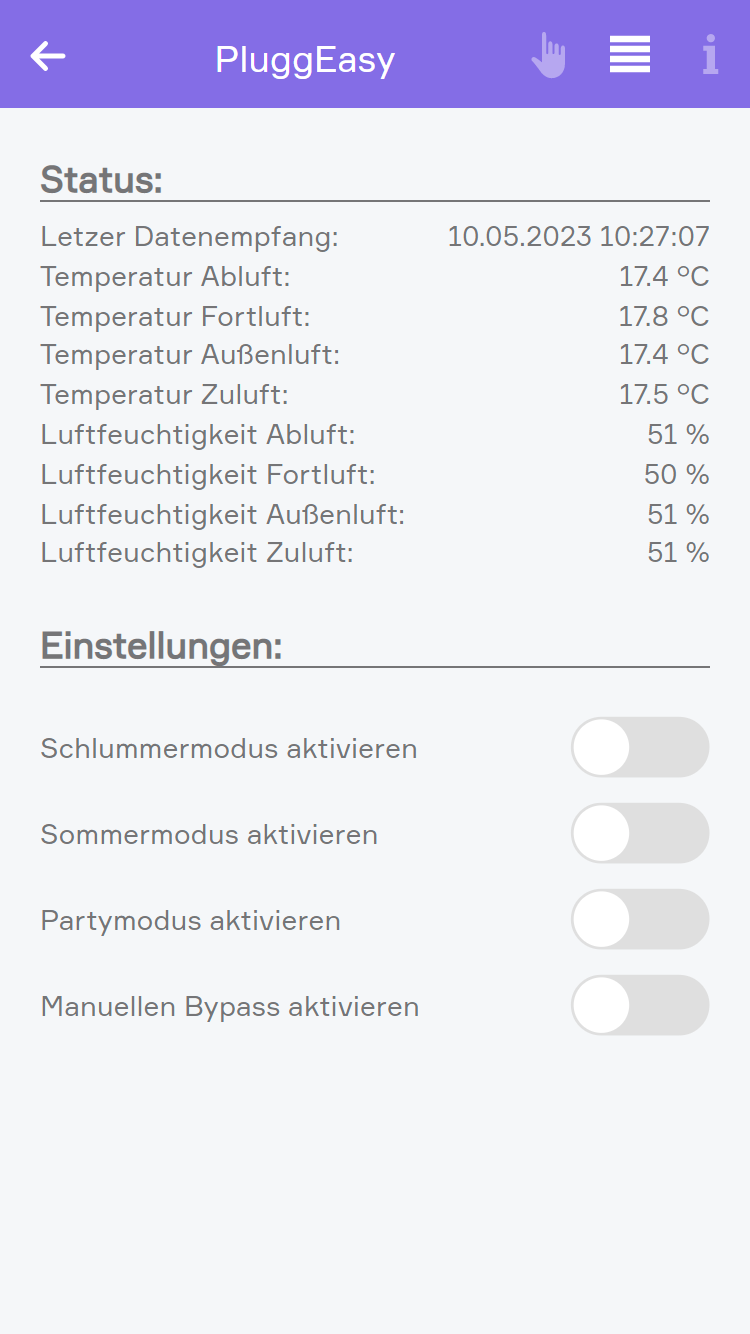
Im Parameter Panel werden unter Status die folgenden Daten angezeigt:
- Der letzte Datenempfang
- Die Temperaturen und Luftfeuchtigkeiten der einzelnen Messpunkte
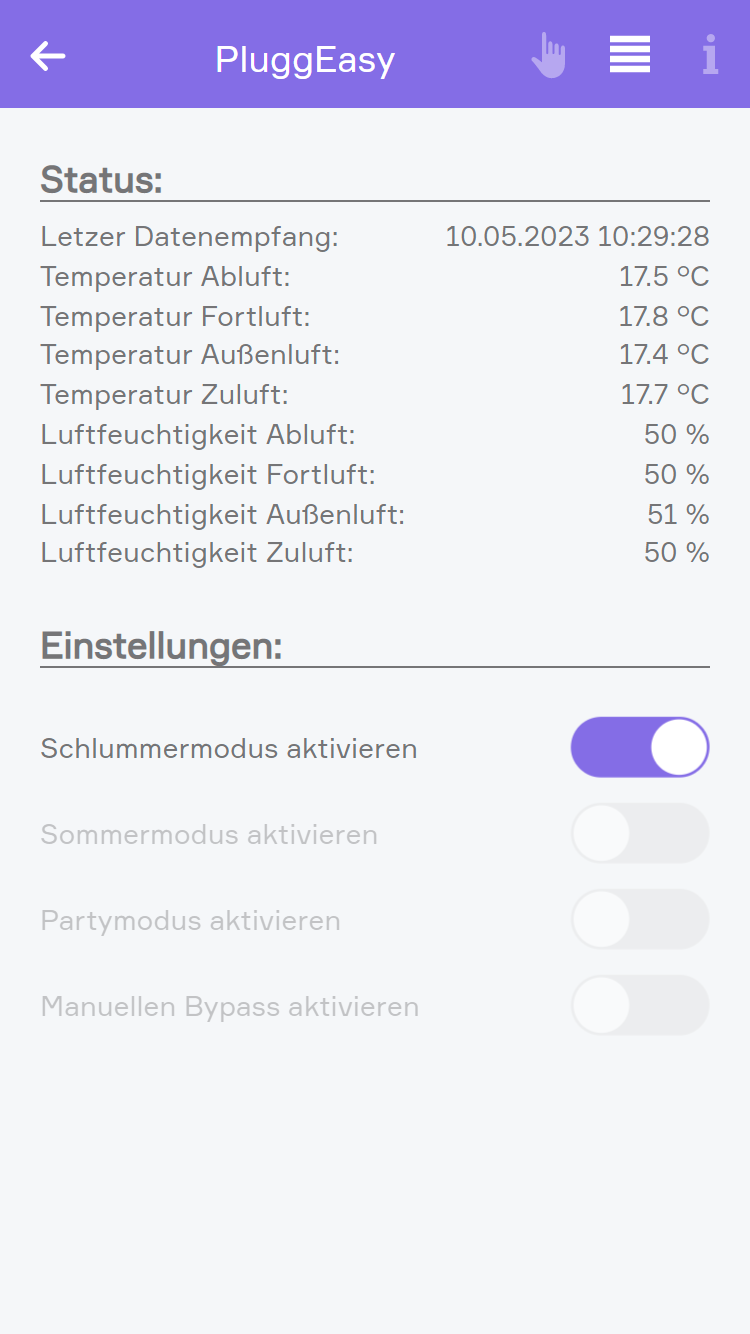
Wenn die Option Schlummermodus aktivieren aktiviert ist, wird der Betriebsmodus auf Schlummern geändert.
In diesem Fall befindet sich das Gerät im Ruhezustand und die anderen Optionen sind deaktiviert.

Wenn die Option Sommermodus aktivieren aktiviert ist, wird der Sommermodus aktiviert.

Wenn die Option Partymodus aktivieren aktiviert ist, wird der Partymodus aktiviert.

Wenn die Option Manuellen Bypass aktivieren aktiviert ist, wird der manuelle Bypass aktiviert.
Szenen
PluggEasy Wohnraumlüftungsgeräte bieten folgende Funktionen für evon Smart Home Szenen (Dann...):
- Betriebsmodus auf Automatisch umschalten: Betriebsmodus wird auf Automatisch umgeschalten
- Betriebsmodus auf Manuell umschalten: Betriebsmodus wird auf Manuell umgeschalten
- Lüfterstufe setzen: Lüfterstufe wird auf den definierten Wert gesetzt
- Manuellen Bypass aktivieren: Manueller Bypass wird aktiviert
- Manuellen Bypass deaktivieren: Manueller Bypass wird deaktiviert
- Partymodus aktivieren: Partymodus wird aktiviert
- Partymodus deaktivieren: Partymodus wird deaktiviert
- Schlummermodus aktivieren: Schlummermodus wird aktiviert
- Schlummermodus deaktivieren: Schlummermodus wird deaktiviert
- Sommermodus aktivieren: Sommermodus wird aktiviert
- Sommermodus deaktivieren: Sommermodus wird deaktiviert
Logik
PluggEasy Wohnraumlüftungsgeräte bieten folgende Funktionen für evon Smart Home Logiken:
- Abluftventilator ausgefallen (lesen): Ob der Abluftventilator ausgefallen ist
- Automatikmodus (lesen und schreiben): Ob der Automatikmodus aktiv ist
- Feueralarm (lesen): Ob der Feueralarm aktiv ist
- Filter wechseln (lesen): Ob der Filter gewechselt werden muss
- Manueller Bypass (lesen und schreiben): Ob der Manuelle Bypass aktiv ist
- Partymodus (lesen und schreiben): Ob der Partymodus aktiv ist
- Schlummermodus (lesen und schreiben): Ob der Schlummermodus aktiv ist
- ServoFlow Sensor Eins ausgefallen (lesen): Ob der ServoFlow Sensor Eins ausgefallen ist
- ServoFlow Sensor Zwei ausgefallen (lesen): Ob der ServoFlow Sensor Zwei ausgefallen ist
- Sommermodus (lesen und schreiben): Ob der Sommermodus aktiv ist
- Temperaturfühler Abluft ausgefallen (lesen): Ob der Temperaturfühler der Abluft ausgefallen ist
- Temperaturfühler Außenluft ausgefallen (lesen): Ob der Temperaturfühler der Außenluft ausgefallen ist
- Temperaturfühler Fortluft ausgefallen (lesen): Ob der Temperaturfühler der Fortluft ausgefallen ist
- Temperaturfühler Zuluft ausgefallen (lesen): Ob der Temperaturfühler der Zuluft ausgefallen ist
- VOC-Sensor ausgefallen (lesen): Ob der VOC-Sensor ausgefallen ist
- Vorheizregister ausgefallen (lesen): Ob das Vorheizregister ausgefallen ist
- Zuluftventilator ausgefallen (lesen): Ob der Zuluftventilator ausgefallen ist
- Lüfterstufe (1-3) (lesen und schreiben): Welche Lüfterstufe eingestellt ist (1 = Niedrig, 2 = Mittel, 3 = Hoch)
- Luftfeuchtigkeit Abluft (lesen): Abluft Luftfeuchtigkeit in %
- Luftfeuchtigkeit Außenluft (lesen): Außenluft Luftfeuchtigkeit in %
- Luftfeuchtigkeit Fortluft (lesen): Fortluft Luftfeuchtigkeit in %
- Luftfeuchtigkeit Zuluft (lesen): Zuluft Luftfeuchtigkeit in %
- Temperatur Abluft (lesen): Abluft Temperatur in °C
- Temperatur Außenluft (lesen): Außenluft Temperatur in °C
- Temperatur Fortluft (lesen): Fortluft Temperatur in °C
- Temperatur Zuluft (lesen): Zuluft Temperatur in °C
Systemmeldungen

Keine Verbindung zum Gerät
Dieser Fehler sagt aus, dass keine Verbindung zum Wohnraumlüftungsgerät besteht.
Dieser Fehler wird erkannt, sobald für mehr als 2 Minuten, keine Daten mehr erhalten wurden.
Im Object Panel wird der Fehlertext und als Status ein rotes X angezeigt.
Im Operator Panel wird der Fehlertext und als Status ein rotes X angezeigt.
Eine mögliche Fehlerursache ist eine falsche oder nicht intakte Verkabelung zur RS485-Schnittstelle.


Bedienfeld Fehler
Dieser Fehler sagt aus, dass das Bedienfeld fehlerhaft ist.
Im Object Panel wird der Fehlertext und als Status ein rotes X angezeigt.
Im Operator Panel wird der Fehlertext und als Status ein rotes X angezeigt.
Für die Behebung des Fehlers oder Reparatur möglicher defekter Komponenten bitte an den Pluggit Support wenden: https://www.pluggit.com/kontakt/

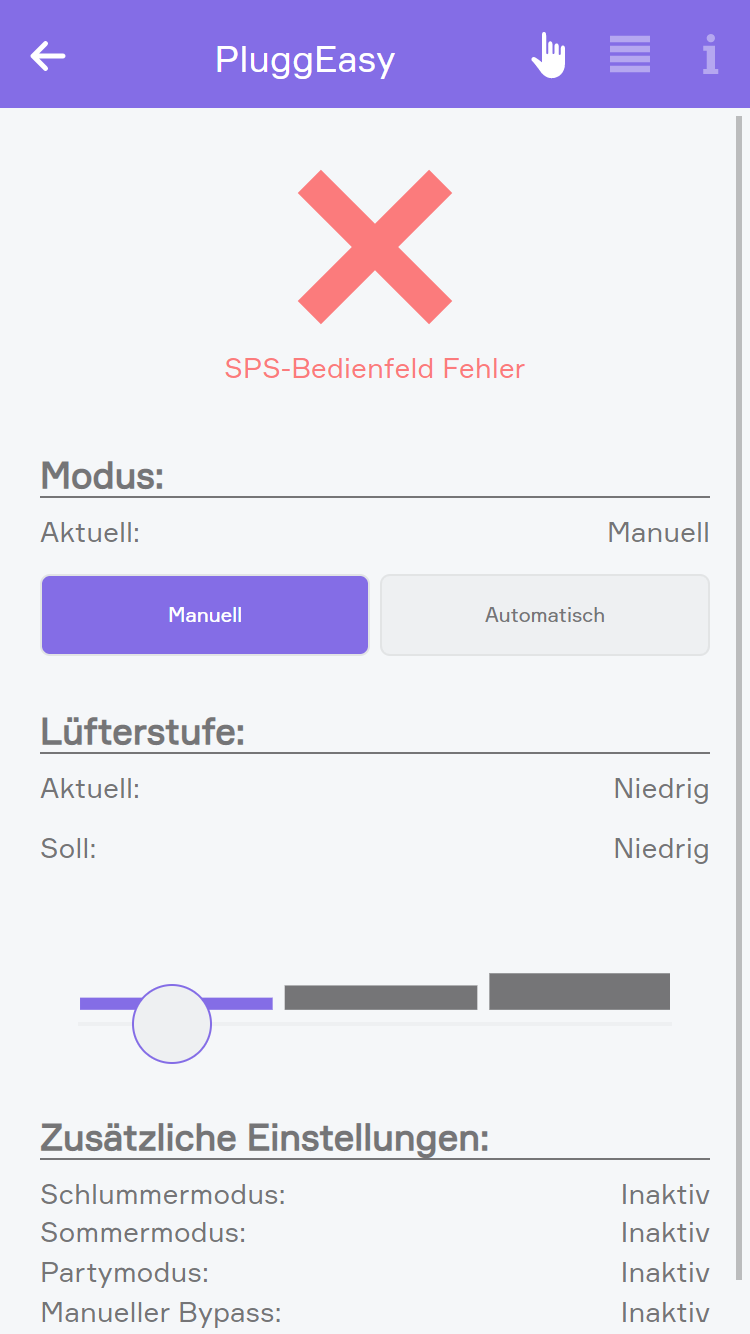
SPS-Bedienfeld Fehler
Dieser Fehler sagt aus, dass das SPS-Bedienfeld fehlerhaft ist.
Im Object Panel wird der Fehlertext und als Status ein rotes X angezeigt.
Im Operator Panel wird der Fehlertext und als Status ein rotes X angezeigt.
Für die Behebung des Fehlers oder Reparatur möglicher defekter Komponenten bitte an den Pluggit Support wenden: https://www.pluggit.com/kontakt/
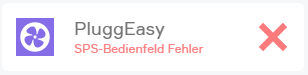
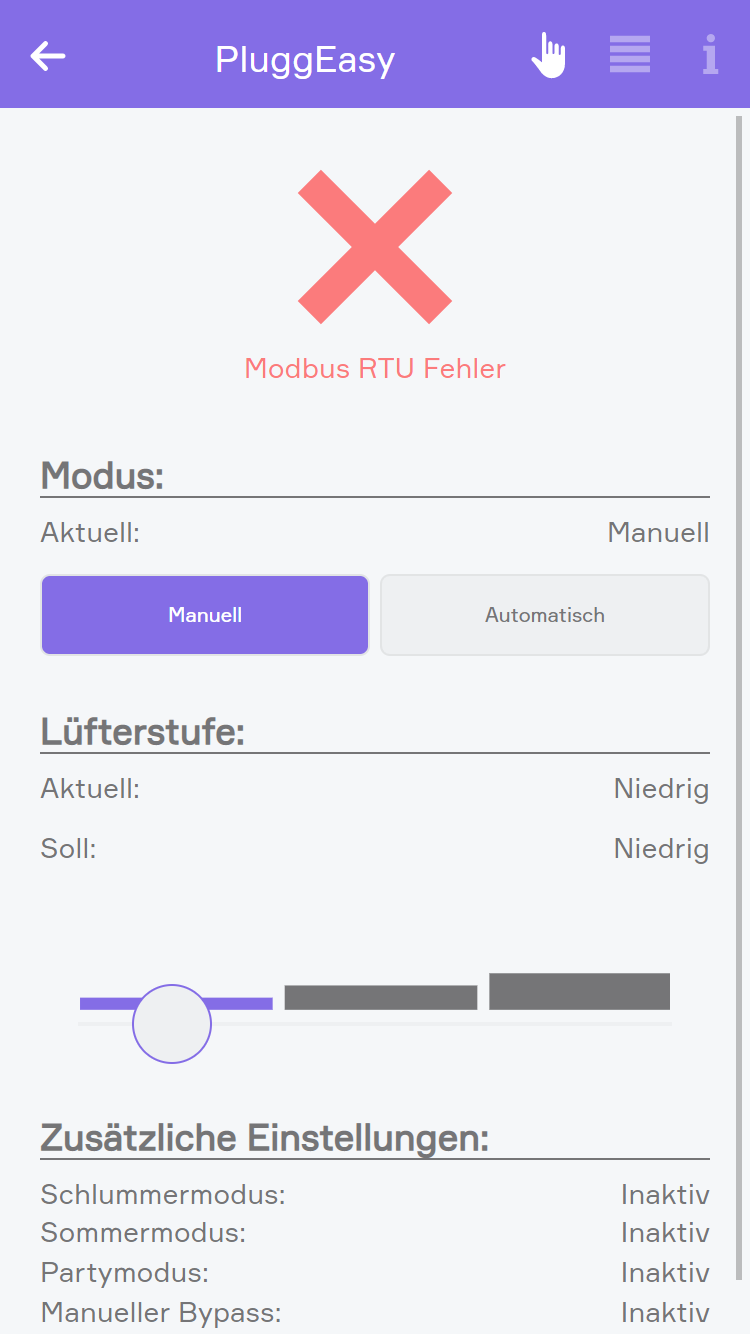
Modbus RTU Fehler
Dieser Fehler sagt aus, dass ein Modbus RTU Kommunikationsfehler vorliegt.
Im Object Panel wird der Fehlertext und als Status ein rotes X angezeigt.
Im Operator Panel wird der Fehlertext und als Status ein rotes X angezeigt.
Eine mögliche Fehlerursache ist eine falsche oder nicht intakte Verkabelung zur RS485-Schnittstelle, sowie eine fehlende Stromversorgung für das Wohnraumlüftungsgerät. Wenn dies überprüft wurde, der Fehler aber noch immer besteht, bitte an den Pluggit Support wenden: https://www.pluggit.com/kontakt/
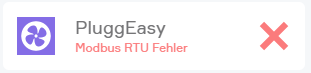
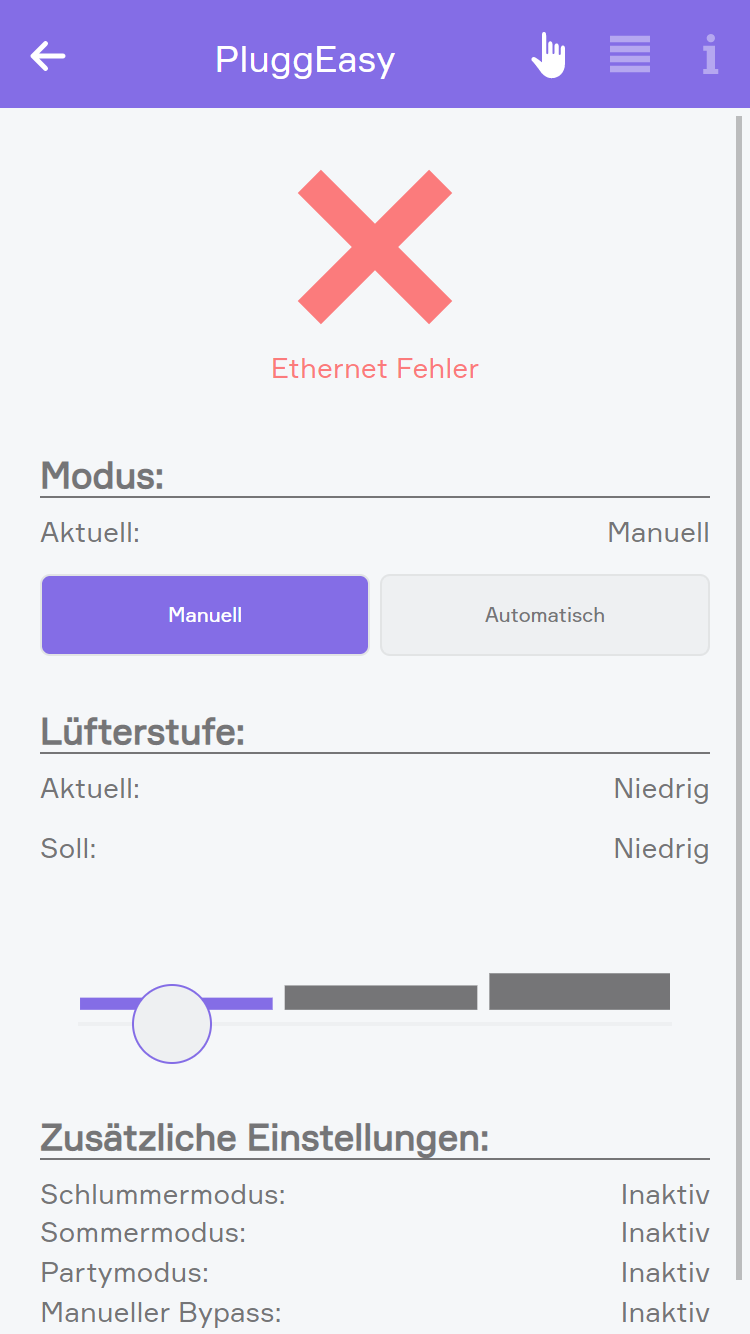
Ethernet Fehler
Dieser Fehler sagt aus, dass ein Ethernet Kommunikationsfehler vorliegt.
Im Object Panel wird der Fehlertext und als Status ein rotes X angezeigt.
Im Operator Panel wird der Fehlertext und als Status ein rotes X angezeigt.
Für die Behebung des Fehlers oder Reparatur möglicher defekter Komponenten bitte an den Pluggit Support wenden: https://www.pluggit.com/kontakt/
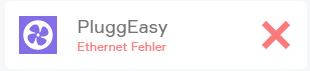
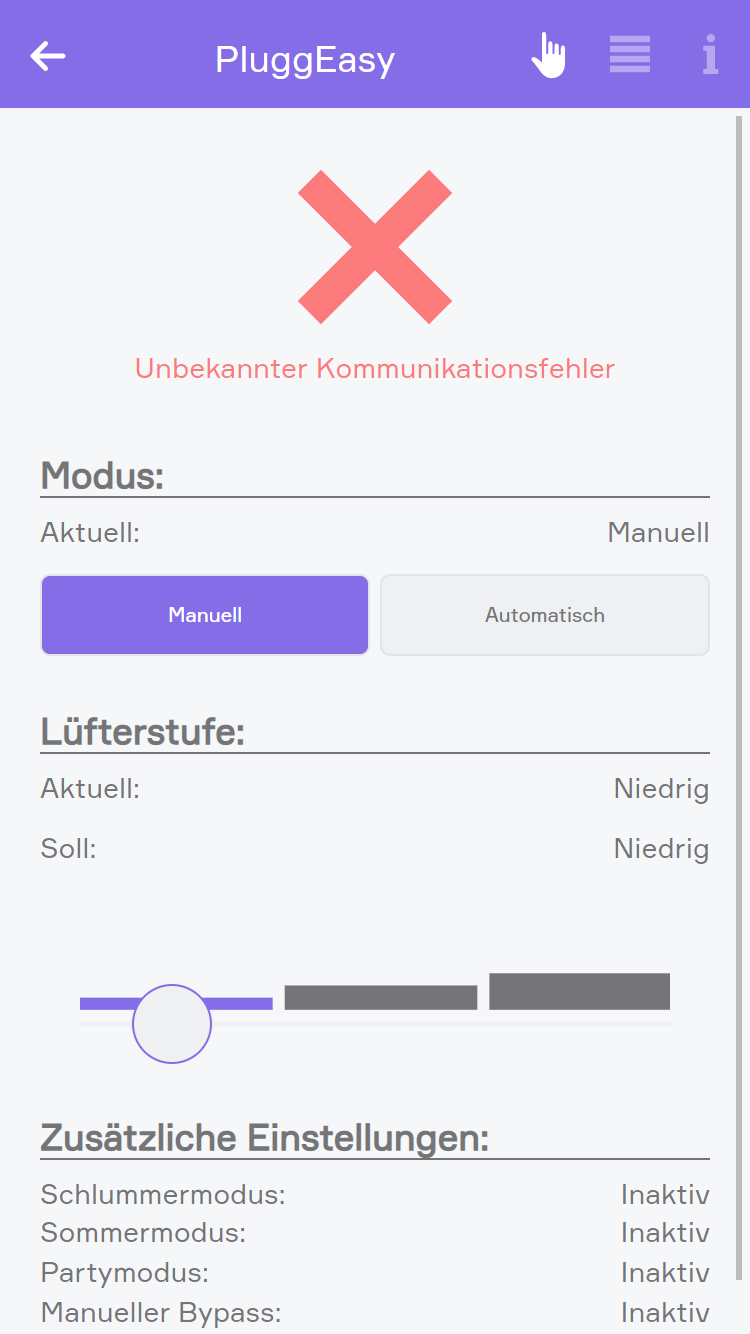
Unbekannter Kommunikationsfehler
Dieser Fehler sagt aus, dass ein unbekannter Kommunikationsfehler vorliegt.
Im Object Panel wird der Fehlertext und als Status ein rotes X angezeigt.
Im Operator Panel wird der Fehlertext und als Status ein rotes X angezeigt.
Für die Behebung des Fehlers oder Reparatur möglicher defekter Komponenten bitte an den Pluggit Support wenden: https://www.pluggit.com/kontakt/
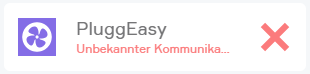
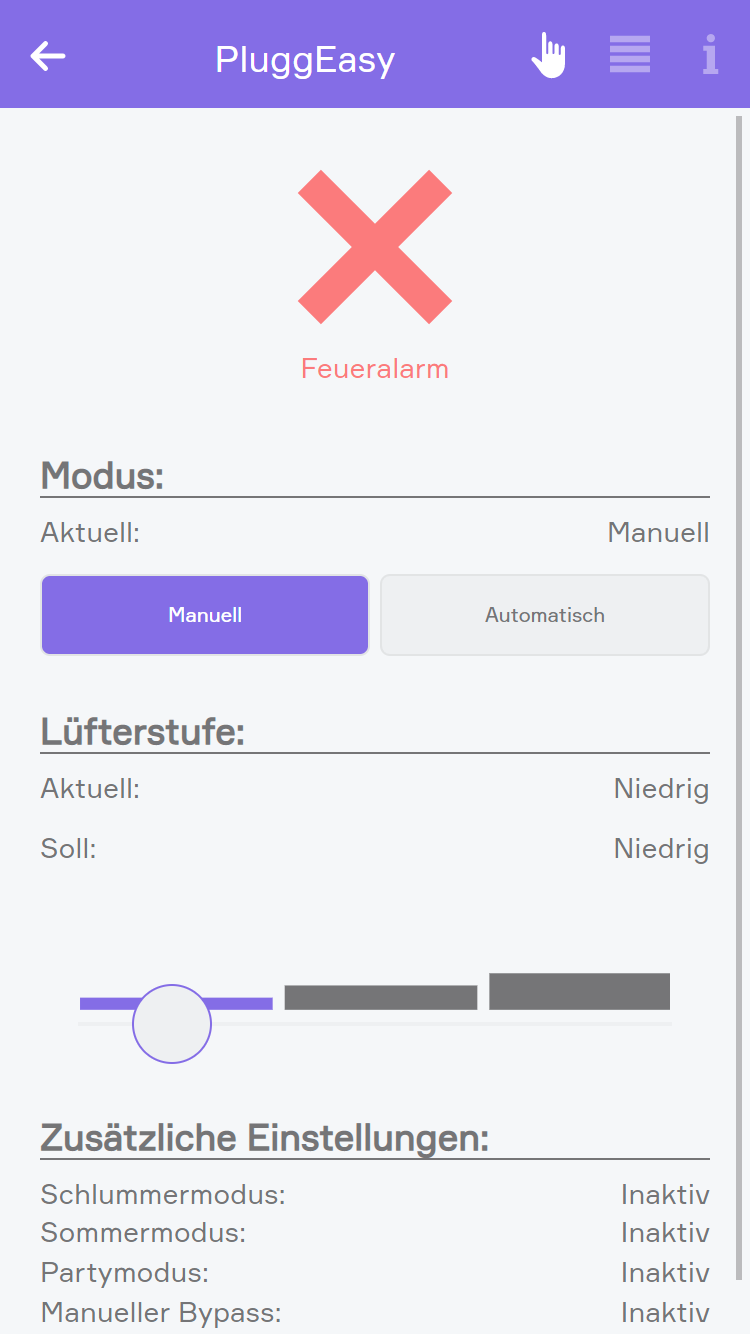
Feueralarm
Dieser Fehler sagt aus, dass der Feueralarm ausgelöst wurde.
Im Object Panel wird der Fehlertext und als Status ein rotes X angezeigt.
Im Operator Panel wird der Fehlertext und als Status ein rotes X angezeigt.
Für die Behebung der Warnung oder Reparatur möglicher defekter Komponenten bitte an den Pluggit Support wenden: https://www.pluggit.com/kontakt/
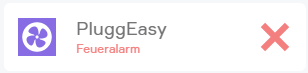
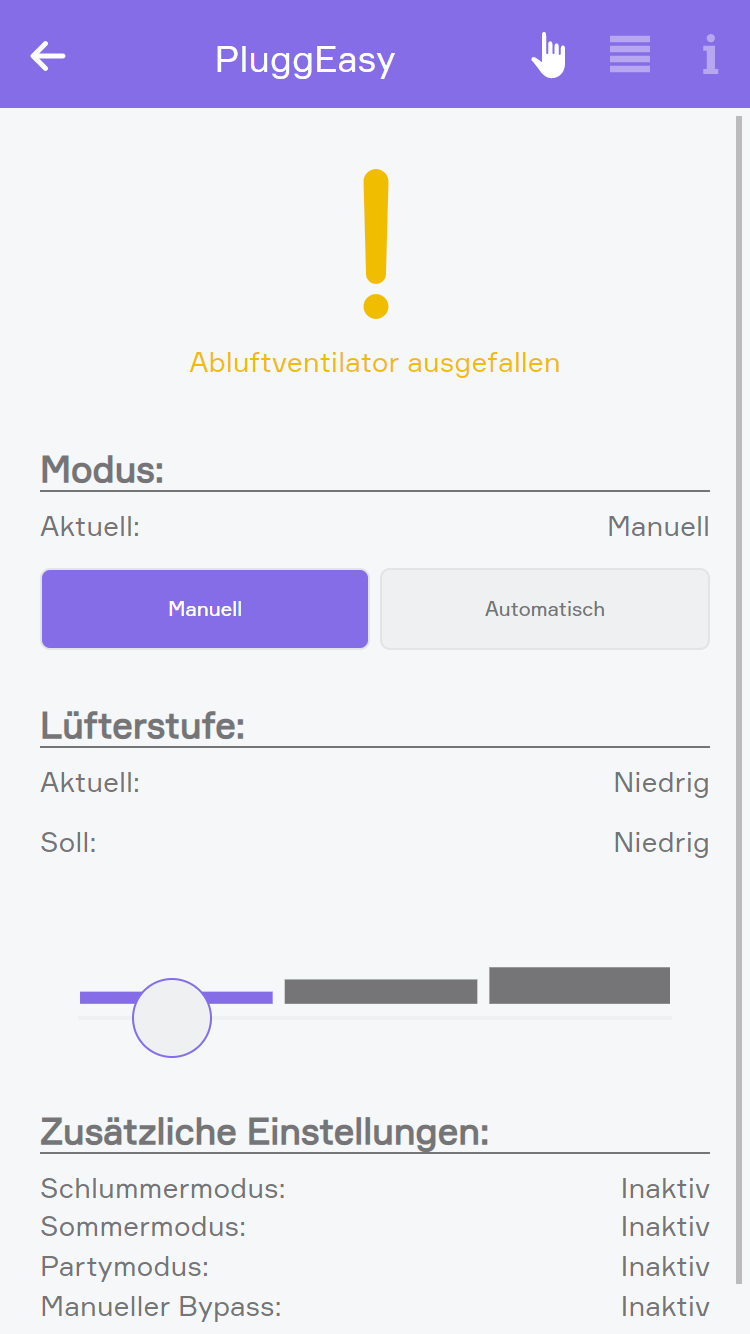
Abluftventilator ausgefallen
Diese Warnung sagt aus, dass der Abluftventilator ausgefallen ist.
In diesem Zustand wird das Gerät gestoppt.
Im Object Panel wird der Fehlertext und als Status ein rotes X angezeigt.
Im Operator Panel wird der Fehlertext und als Status ein rotes X angezeigt.
Für die Behebung der Warnung oder Reparatur möglicher defekter Komponenten bitte an den Pluggit Support wenden: https://www.pluggit.com/kontakt/
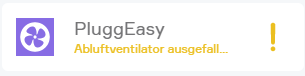
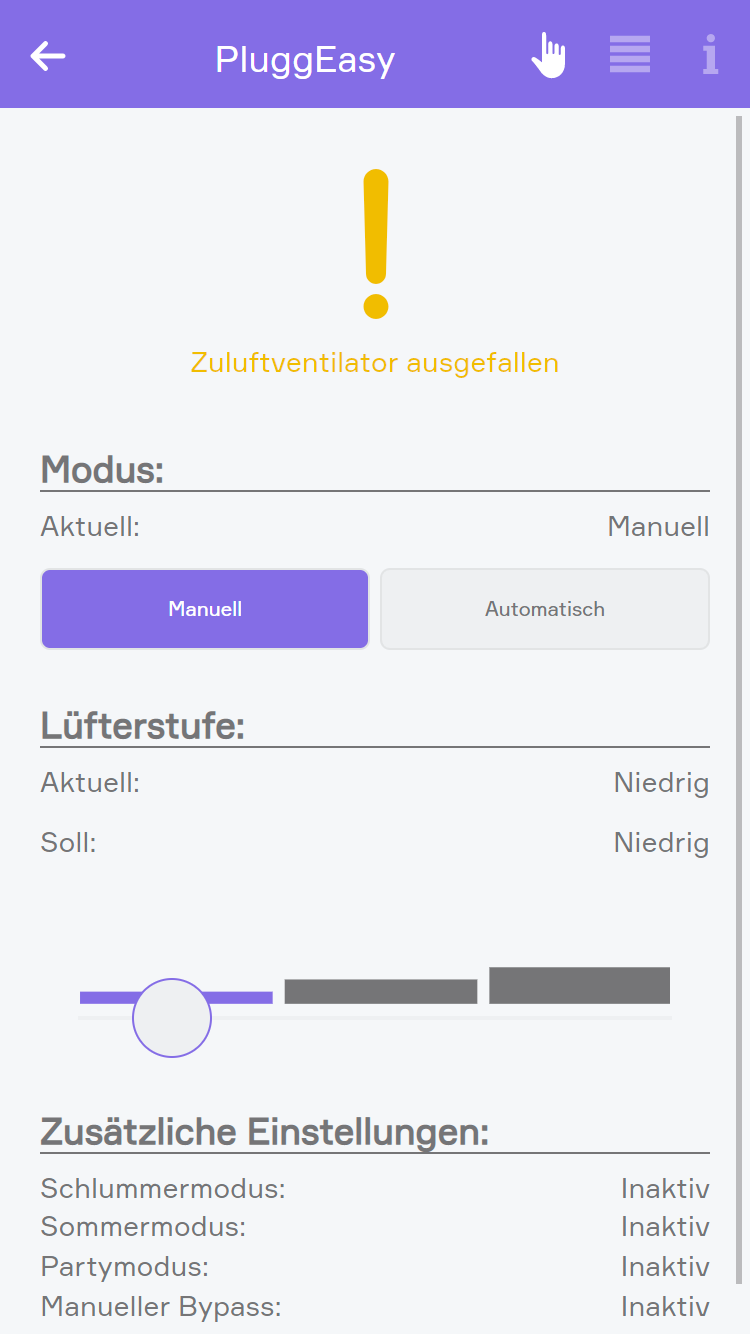
Zuluftventilator ausgefallen
Diese Warnung sagt aus, dass der Zuluftventilator ausgefallen ist.
Diese Warnung wird sofort angezeigt, wenn das Gerät diese erkennt.
In diesem Zustand wird das Gerät gestoppt.
Im Object Panel wird der Fehlertext und als Status ein gelbes Rufzeichen angezeigt.
Im Operator Panel wird der Fehlertext und als Status ein gelbes Rufzeichen angezeigt.
Für die Behebung der Warnung oder Reparatur möglicher defekter Komponenten bitte an den Pluggit Support wenden: https://www.pluggit.com/kontakt/
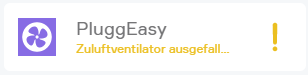

Temperaturfühler Außenluft ausgefallen
Diese Warnung sagt aus, dass der Temperaturfühler für die Außenluft ausgefallen ist.
Diese Warnung wird sofort angezeigt, wenn das Gerät diese erkennt.
In diesem Zustand wird das Gerät gestoppt.
Im Object Panel wird der Fehlertext und als Status ein gelbes Rufzeichen angezeigt.
Im Operator Panel wird der Fehlertext und als Status ein gelbes Rufzeichen angezeigt.
Für die Behebung der Warnung oder Reparatur möglicher defekter Komponenten bitte an den Pluggit Support wenden: https://www.pluggit.com/kontakt/

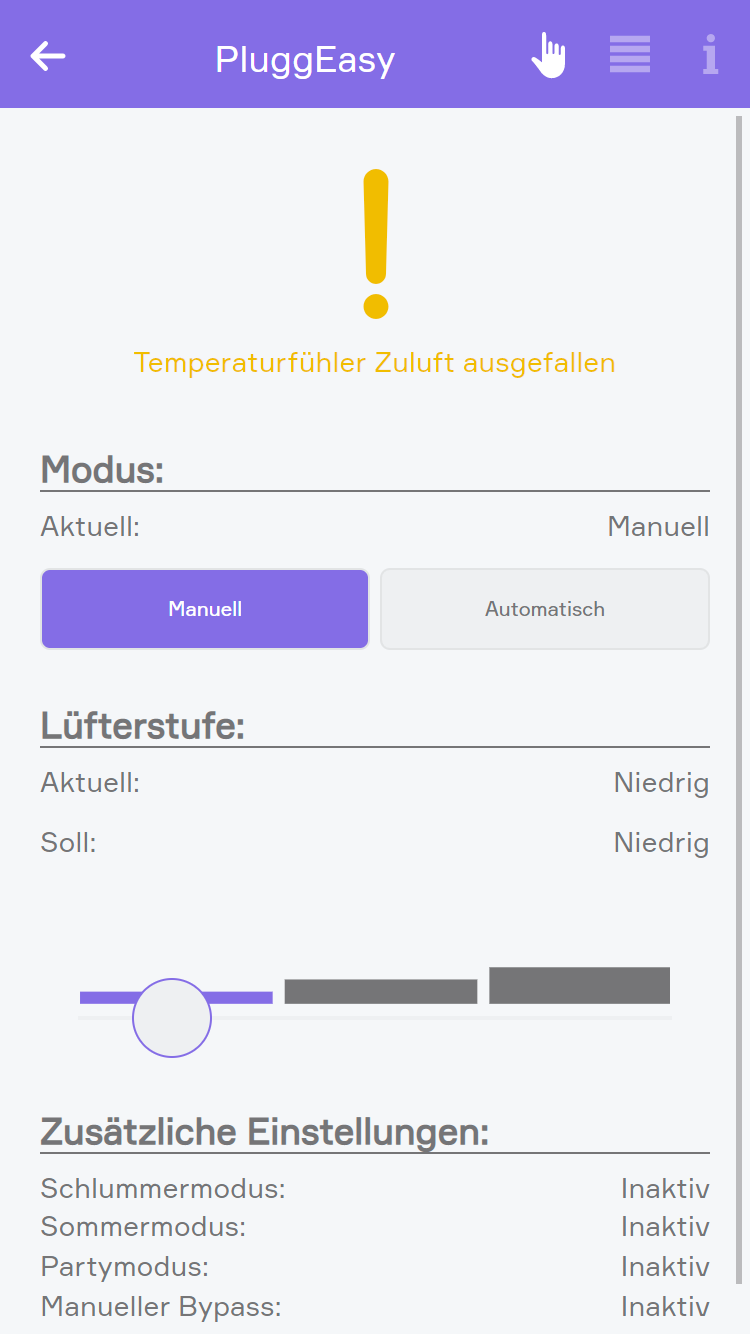
Temperaturfühler Zuluft ausgefallen
Diese Warnung sagt aus, dass der Temperaturfühler für die Zuluft ausgefallen ist.
Diese Warnung wird sofort angezeigt, wenn das Gerät diese erkennt.
In diesem Zustand wird das Gerät gestoppt.
Im Object Panel wird der Fehlertext und als Status ein gelbes Rufzeichen angezeigt.
Im Operator Panel wird der Fehlertext und als Status ein gelbes Rufzeichen angezeigt.
Für die Behebung der Warnung oder Reparatur möglicher defekter Komponenten bitte an den Pluggit Support wenden: https://www.pluggit.com/kontakt/
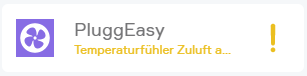

Temperaturfühler Abluft ausgefallen
Diese Warnung sagt aus, dass der Temperaturfühler für die Abluft ausgefallen ist.
Diese Warnung wird sofort angezeigt, wenn das Gerät diese erkennt.
In diesem Zustand wird das Gerät gestoppt.
Im Object Panel wird der Fehlertext und als Status ein gelbes Rufzeichen angezeigt.
Im Operator Panel wird der Fehlertext und als Status ein gelbes Rufzeichen angezeigt.
Für die Behebung der Warnung oder Reparatur möglicher defekter Komponenten bitte an den Pluggit Support wenden: https://www.pluggit.com/kontakt/
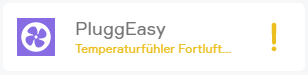
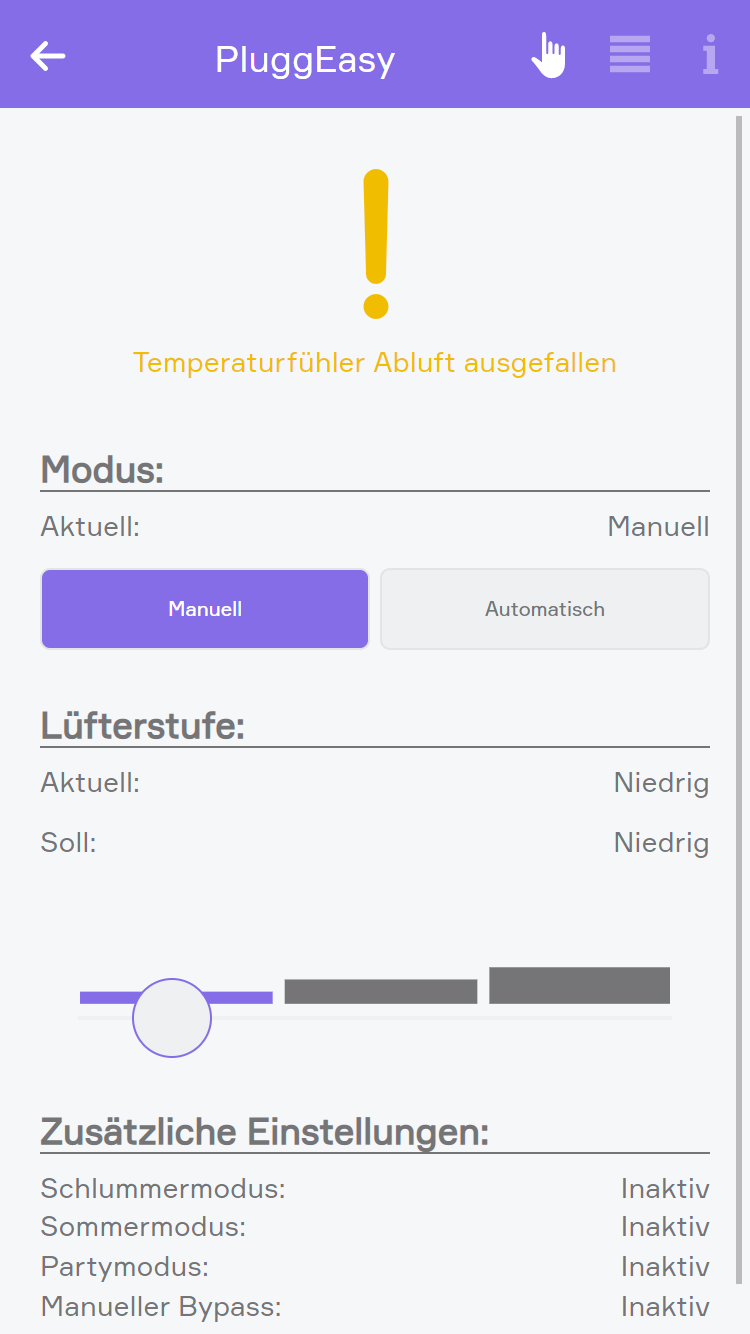
Temperaturfühler Fortluft ausgefallen
Diese Warnung sagt aus, dass der Temperaturfühler für die Fortluft ausgefallen ist.
Diese Warnung wird sofort angezeigt, wenn das Gerät diese erkennt.
In diesem Zustand wird das Gerät gestoppt.
Im Object Panel wird der Fehlertext und als Status ein gelbes Rufzeichen angezeigt.
Im Operator Panel wird der Fehlertext und als Status ein gelbes Rufzeichen angezeigt.
Für die Behebung der Warnung oder Reparatur möglicher defekter Komponenten bitte an den Pluggit Support wenden: https://www.pluggit.com/kontakt/
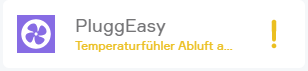
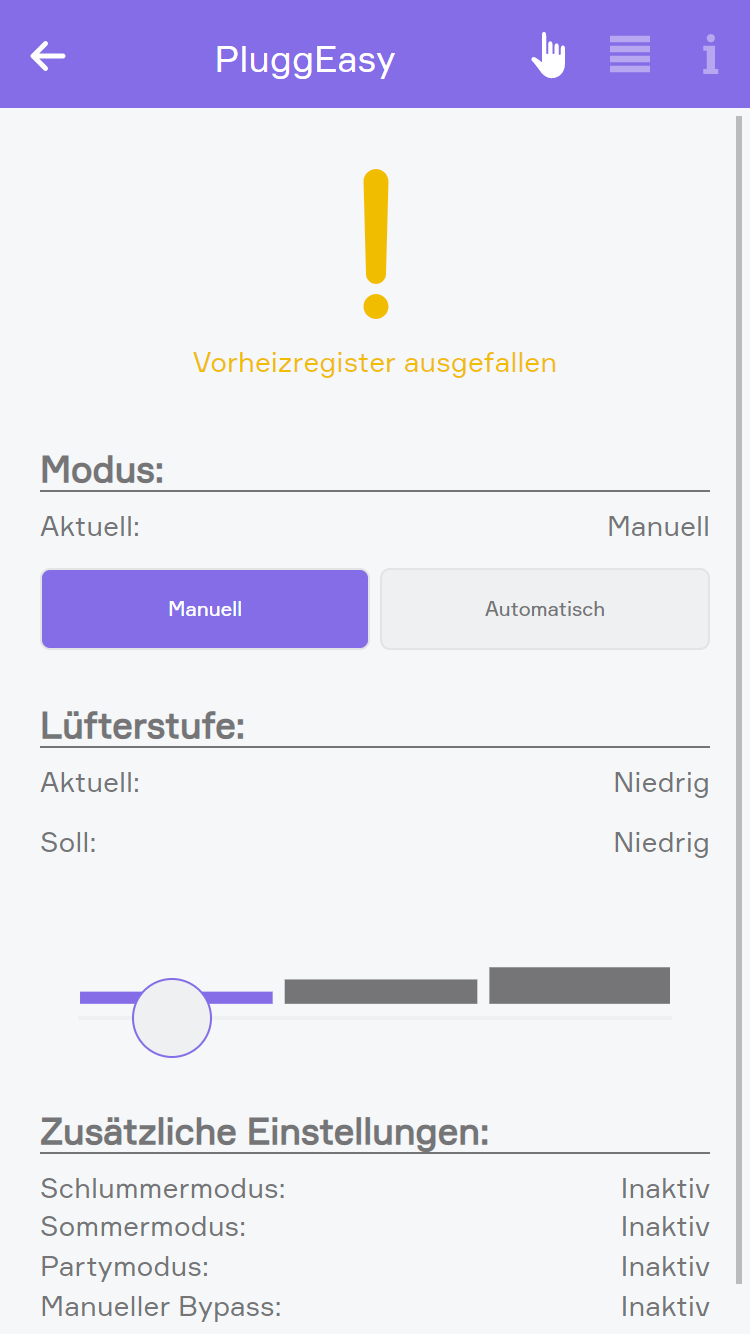
Vorheizregister ausgefallen
Diese Warnung sagt aus, dass das Vorheizregister ausgefallen ist.
Diese Warnung wird sofort angezeigt, wenn das Gerät diese erkennt.
In diesem Zustand wird das Gerät gestoppt.
Im Object Panel wird der Fehlertext und als Status ein gelbes Rufzeichen angezeigt.
Im Operator Panel wird der Fehlertext und als Status ein gelbes Rufzeichen angezeigt.
Für die Behebung der Warnung oder Reparatur möglicher defekter Komponenten bitte an den Pluggit Support wenden: https://www.pluggit.com/kontakt/
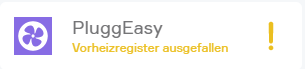
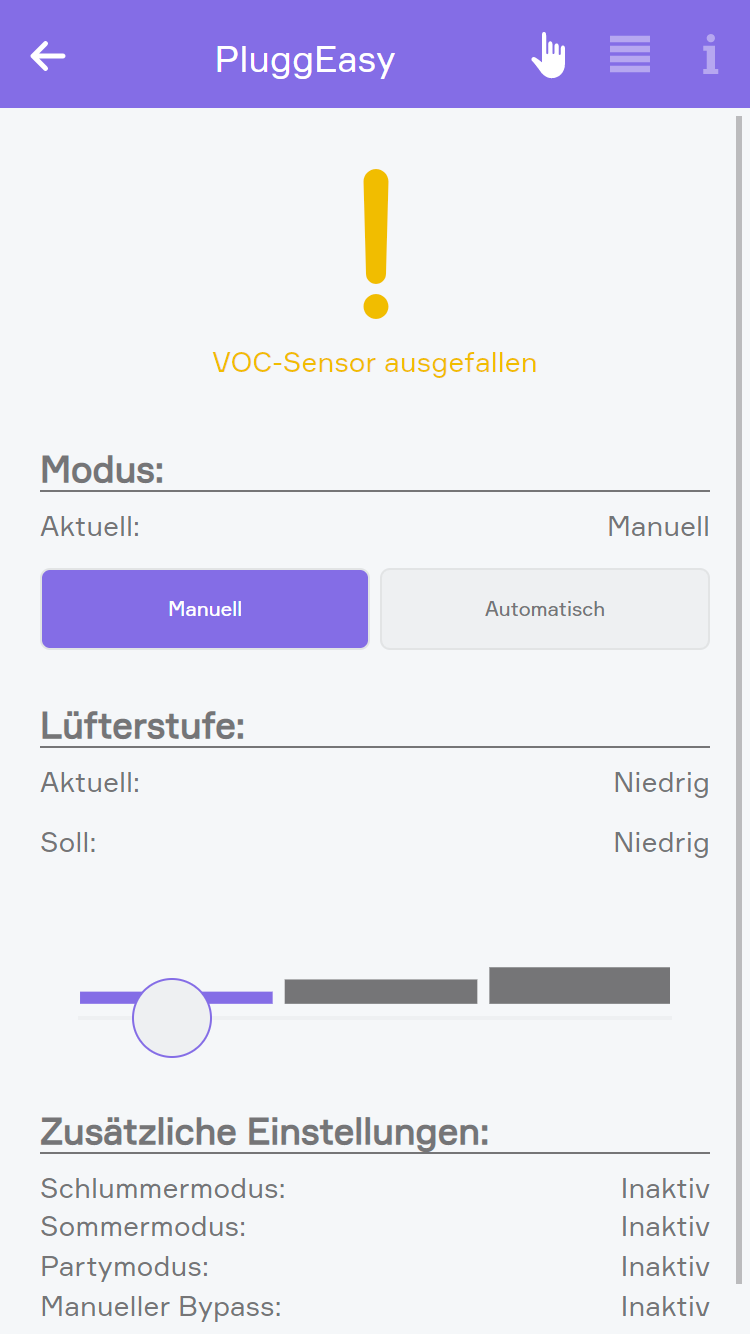
VOC-Sensor ausgefallen
Diese Warnung sagt aus, dass der VOC-Sensor ausgefallen ist.
Diese Warnung wird sofort angezeigt, wenn das Gerät diese erkennt.
In diesem Zustand wird das Gerät gestoppt.
Im Object Panel wird der Fehlertext und als Status ein gelbes Rufzeichen angezeigt.
Im Operator Panel wird der Fehlertext und als Status ein gelbes Rufzeichen angezeigt.
Für die Behebung der Warnung oder Reparatur möglicher defekter Komponenten bitte an den Pluggit Support wenden: https://www.pluggit.com/kontakt/

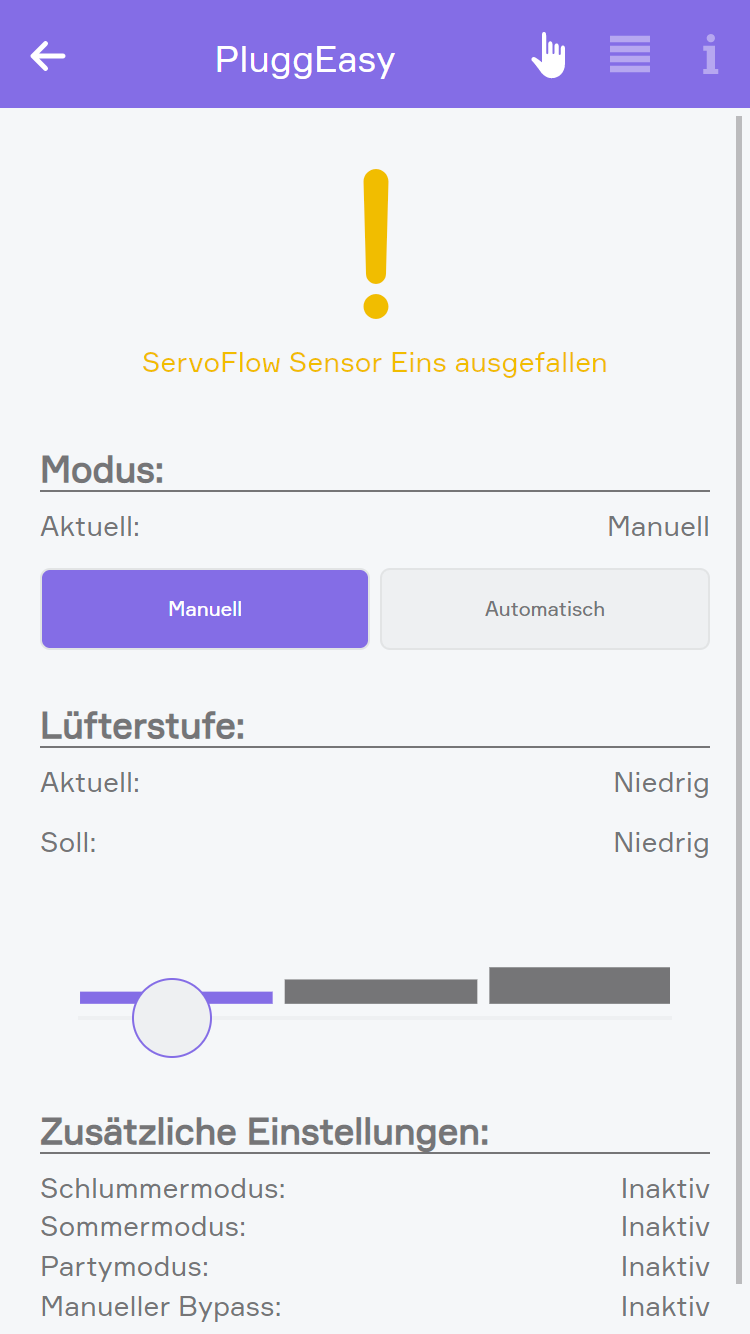
ServoFlow Sensor Eins ausgefallen
Diese Warnung sagt aus, dass der ServoFlow Sensor Eins ausgefallen ist.
Diese Warnung wird sofort angezeigt, wenn das Gerät diese erkennt.
In diesem Zustand wird das Gerät gestoppt.
Im Object Panel wird der Fehlertext und als Status ein gelbes Rufzeichen angezeigt.
Im Operator Panel wird der Fehlertext und als Status ein gelbes Rufzeichen angezeigt.
Für die Behebung der Warnung oder Reparatur möglicher defekter Komponenten bitte an den Pluggit Support wenden: https://www.pluggit.com/kontakt/
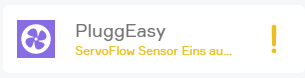
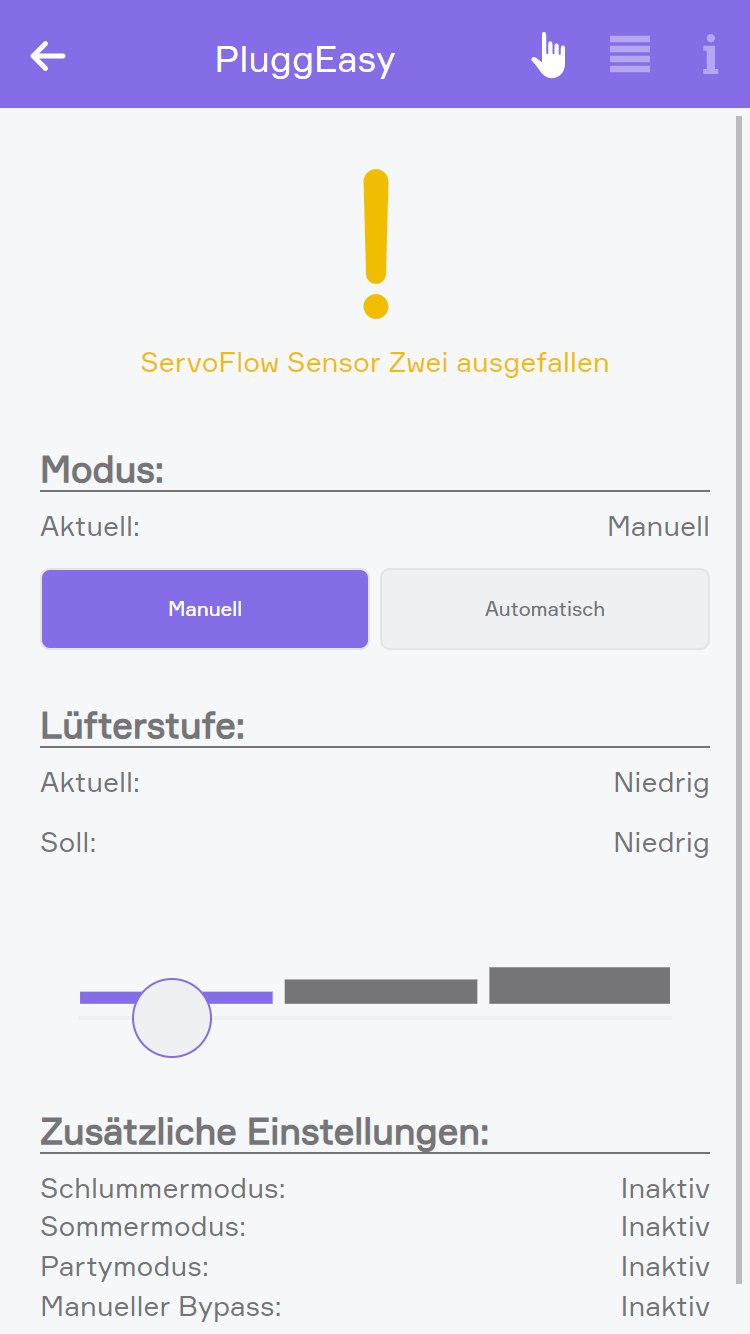
ServoFlow Sensor Zwei ausgefallen
Diese Warnung sagt aus, dass der ServoFlow Sensor Zwei ausgefallen ist.
Diese Warnung wird sofort angezeigt, wenn das Gerät diese erkennt.
In diesem Zustand wird das Gerät gestoppt.
Im Object Panel wird der Fehlertext und als Status ein gelbes Rufzeichen angezeigt.
Im Operator Panel wird der Fehlertext und als Status ein gelbes Rufzeichen angezeigt.
Für die Behebung der Warnung oder Reparatur möglicher defekter Komponenten bitte an den Pluggit Support wenden: https://www.pluggit.com/kontakt/
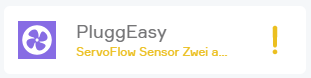

Zulufttemperatur ist unter +5 °C gefallen
Diese Warnung sagt aus, dass die Zulufttemperatur unter +5 °C gefallen ist.
Diese Warnung wird sofort angezeigt, wenn das Gerät diese erkennt.
In diesem Zustand wird das Gerät gestoppt.
Im Object Panel wird der Fehlertext und als Status ein gelbes Rufzeichen angezeigt.
Im Operator Panel wird der Fehlertext und als Status ein gelbes Rufzeichen angezeigt.
Für die Behebung der Warnung oder Reparatur möglicher defekter Komponenten bitte an den Pluggit Support wenden: https://www.pluggit.com/kontakt/